Hvordan fikse Outlook som ikke åpnes på Windows
Microsoft Outlook Helt / / November 30, 2023

Publisert

Det er ille nok når Outlook ikke fungerer som det skal, men når det ikke starter, må du fikse at Outlook ikke åpner på Windows. Dette er hvordan.
Hvis du bruker Outlook til å administrere e-postmeldingene dine, er det frustrerende når det ikke fungerer som det skal. Ting er mer forferdelige hvis det ikke starter, og du må fikse at Outlook ikke åpnes på Windows.
Problemet kan skyldes defekte tillegg som må fjernes og installeres på nytt, en nødvendig oppdatering eller at appen må repareres. Uansett, vil vi vise deg trinnene du kan ta for å få Outlook til å åpne igjen på Windows-systemet ditt.
Det er også viktig å merke seg at disse trinnene ikke er for den nye Outlook-appen, men i stedet for den klassiske Office 365 versjon som kjører på Windows 10 eller 11.
Reparer Outlook som ikke åpnes på Windows
Det er forskjellige grunner til at Outlook kanskje ikke starter eller åpnes på Windows, slik at du kan begynne å bruke det. Det kan for eksempel være en korrupt installasjon, motstridende tillegg, skadelig programvare eller andre årsaker.
Noen ganger kan du få en feilmelding som indikerer problemet, men ofte flyr du blind. Heldigvis kan du ta skritt for å løse problemet enten du får en feil eller ikke.
Fjern motstridende tillegg fra Outlook
Tillegg bidrar til å gi ekstra funksjonalitet til e-postbehandleren, men noen ganger kan det hende at de ikke fungerer som de skal og føre til at appen ikke starter. Så det er en god idé å fjerne problematiske tillegg.
Merk: Dette trinnet gjelder ikke for ny Outlook-app.
For å fjerne tillegg fra Outlook
- Start først Outlook i sikkermodus ved å trykke Windows-tast + R.
- Skriv inn følgende i Løpe dialog og klikk OK eller trykk Tast inn:
outlook.com /safe
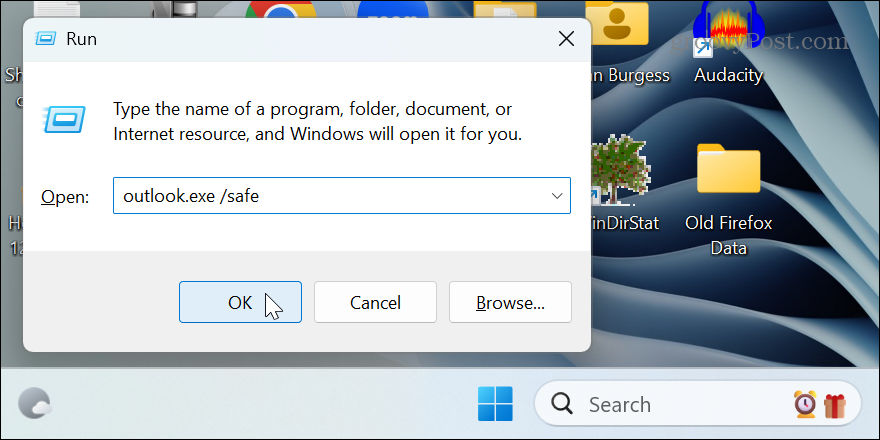
- Når Outlook starter, velg Fil > Alternativer.
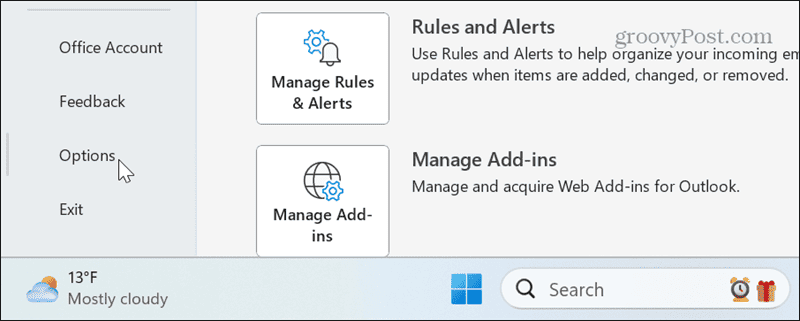
- Plukke ut Tillegg og klikk på Gå knappen ved siden av Administrer COM-tillegg.

- Velg alle installerte tillegg og klikk på Fjerne knapp.
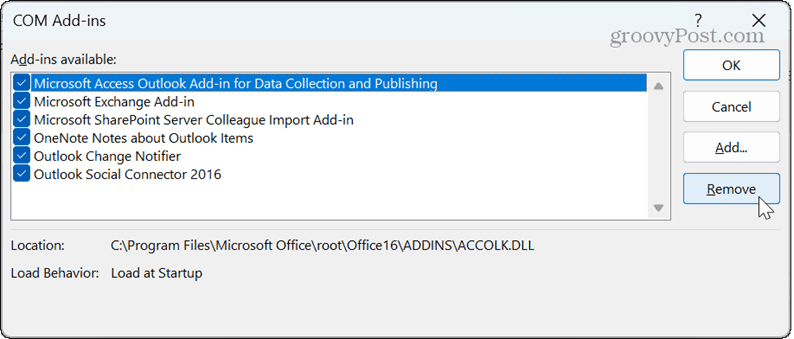
- Start Outlook på nytt, og det skal åpnes uten problemer. Aktiver tilleggene dine ett om gangen til du finner den som forårsaker problemet.
Tøm Outlook-bufferen
Outlook vil hurtigbufre filer for å forbedre responsen. Imidlertid kan cachen til filer vokse over tid, og hvis filene er korrupte, kan det føre til at Outlook ikke åpnes. Å tømme Outlook-bufferen kan løse problemet og forårsaker ikke tap av e-post eller andre data.
For å tømme Outlook-bufferen
- trykk Windows-tast + R å lansere Løpe dialog.
- Skriv inn følgende bane og klikk OK eller trykk Tast inn:
%localappdata%\Microsoft\Outlook
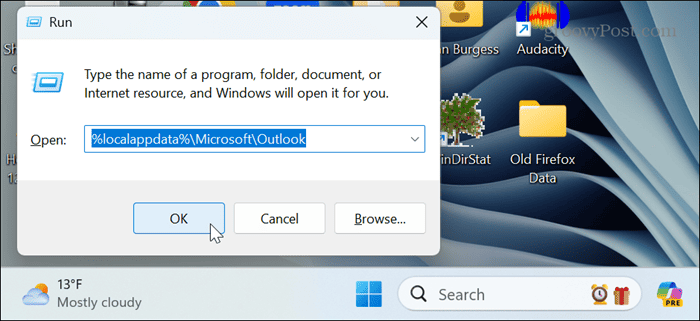
- Åpne RoamCache mappe, trykk Ctrl + A for å velge alle, og klikk Slett (søppelbøtteikonet).
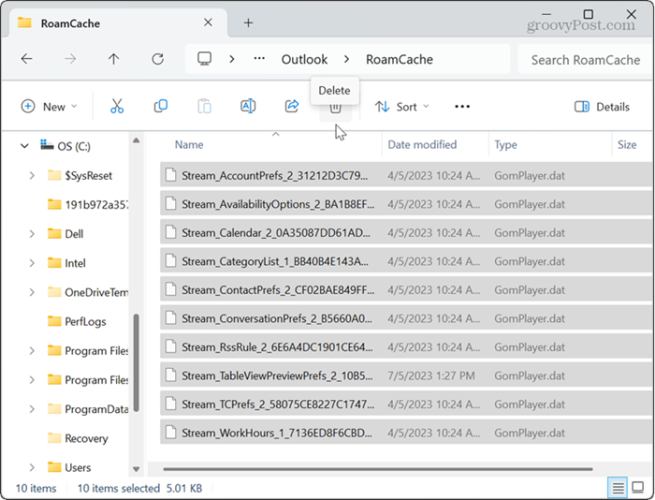
- Start Outlook og det skal åpnes uten problemer.
Reparer Outlook
Når en Office-app som Outlook slutter å fungere som den skal, eller i dette tilfellet slutter å åpne, kan du gjøre en reparasjonsinstallasjon.
- Åpne Kontrollpanel fra Start-menyen.
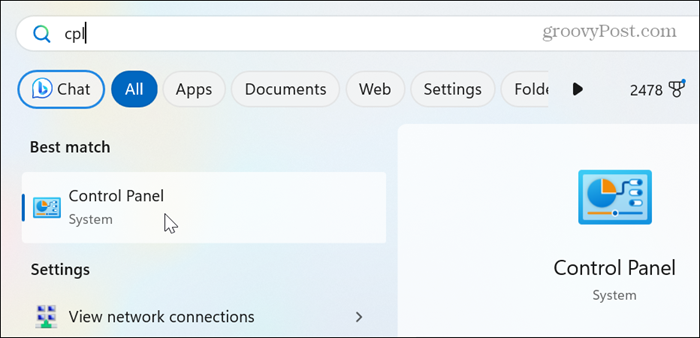
- Plukke ut Avinstaller et program fra listen over varer.
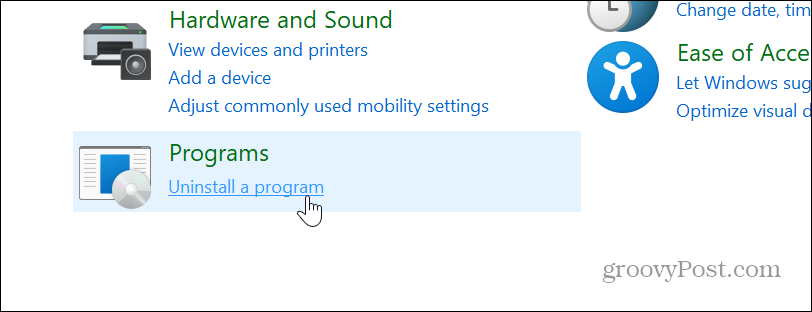
- Marker Office-installasjonen og klikk på Endring knappen øverst.
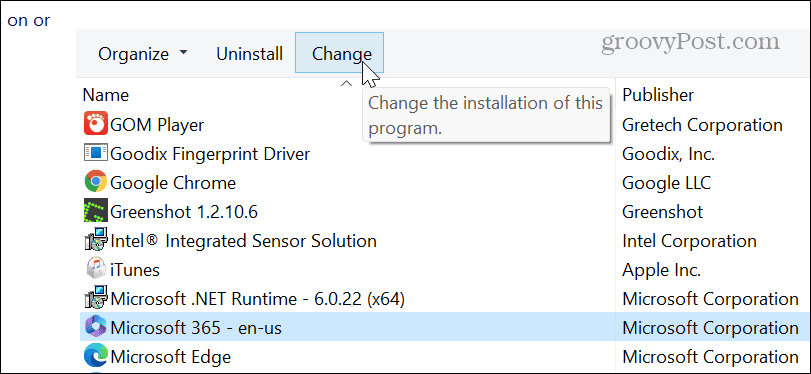
- Velg Rask reparasjon alternativet og klikk på Reparere knapp.
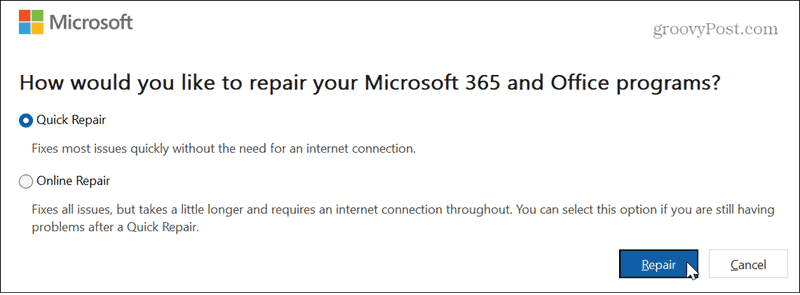
- Når reparasjonen er fullført, se om Outlook fungerer som den skal. Hvis det ikke gjør det, følg de samme trinnene, men bruk Online reparasjon mulighet for å se om det løser det. Merk at denne reparasjonen krever en internettforbindelse og tar lengre tid å fullføre.
Oppdater Outlook
Hvis det er en feil som gjør at Outlook ikke åpnes, kan du se etter oppdateringer, siden en rettelse kan være et par klikk unna. Hvis Outlook ikke åpnes, ingen bekymringer. Du kan bruke hvilken som helst Office-app for å oppdatere den.
- Åpne Excel eller Word hvis Outlook ikke åpnes.
- Klikk på Regnskap knappen i venstre kolonne.
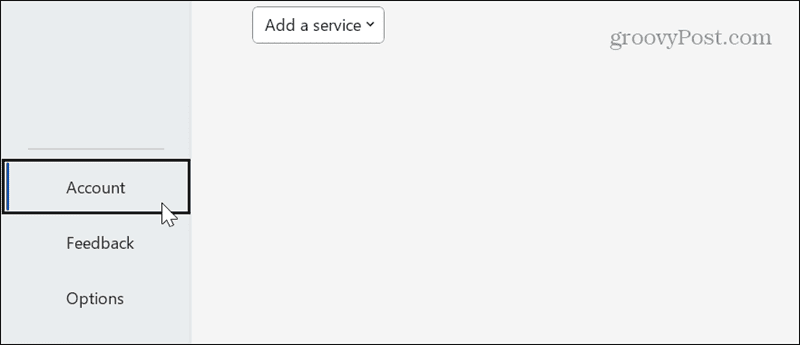
- Klikk på Oppdateringsalternativer rullegardinmenyen og klikk Oppdater nå.
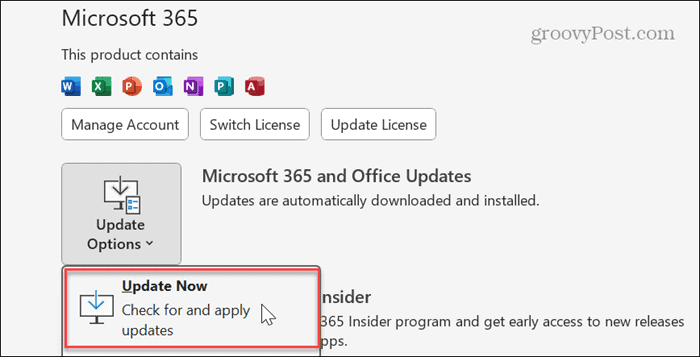
- Vent mens Office laster ned og installerer tilgjengelige oppdateringer, og se om du kan starte Outlook uten problemer.
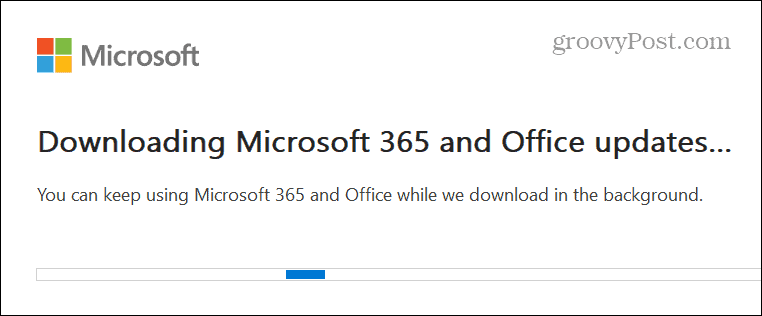
Tilbakestill Outlook View
Hvis du fortsatt har problemer med å åpne Outlook, kan du tilbakestill Outlook-visningen innstilling for å løse problemet.
- trykk Windows-tast + R å åpne Løpe dialog.
- Skriv inn følgende og trykk Tast inn eller klikk OK:
outlook.exe /cleanviews

- Outlook starter med standard visningsinnstillinger, og problemet bør løses. Når den er lansert, må du omorganisere visningsinnstillingene.
Retting av Outlook som ikke åpnes på Windows
Det kan være irriterende når Outlook ikke fungerer som det skal. Og siden den ikke starter i det hele tatt, er det frustrerende siden du ikke kan komme raskt til e-postmeldingene og kalenderen.
Heldigvis er det feilsøkingstrinn du kan bruke for å få den til å starte riktig. Følg trinnene ovenfor, og du bør være tilbake med Outlook på kort tid.
Var denne artikkelen til hjelp?
Fantastisk, del det:
DelekvitringRedditLinkedInE-postTakk!
Takk for at du tok kontakt med oss.
Takk for at du tok kontakt med oss.


